Zalo là ứng dụng nhắn tin phổ biến tại Việt Nam, đóng vai trò quan trọng trong việc kết nối và làm việc. Tuy nhiên, việc chuyển đổi giữa các thiết bị hoặc lưu giữ dữ liệu tin nhắn có thể gây khó khăn nếu bạn chưa biết cách đồng bộ tin nhắn. Trong bài viết này, Phong Vũ Tech News sẽ hướng dẫn bạn 5 cách đồng bộ tin nhắn Zalo đơn giản và hiệu quả nhất năm 2024.
- Cách khôi phục tin nhắn Zalo đã xóa đơn giản, dễ thực hiện
- Nguyên nhân tài khoản zalo bị vô hiệu hóa và cách lấy lại tài khoản dễ dàng
- Hướng dẫn tắt mã hoá đầu cuối Messenger cực đơn giản
Vì sao nên đồng bộ tin nhắn Zalo?
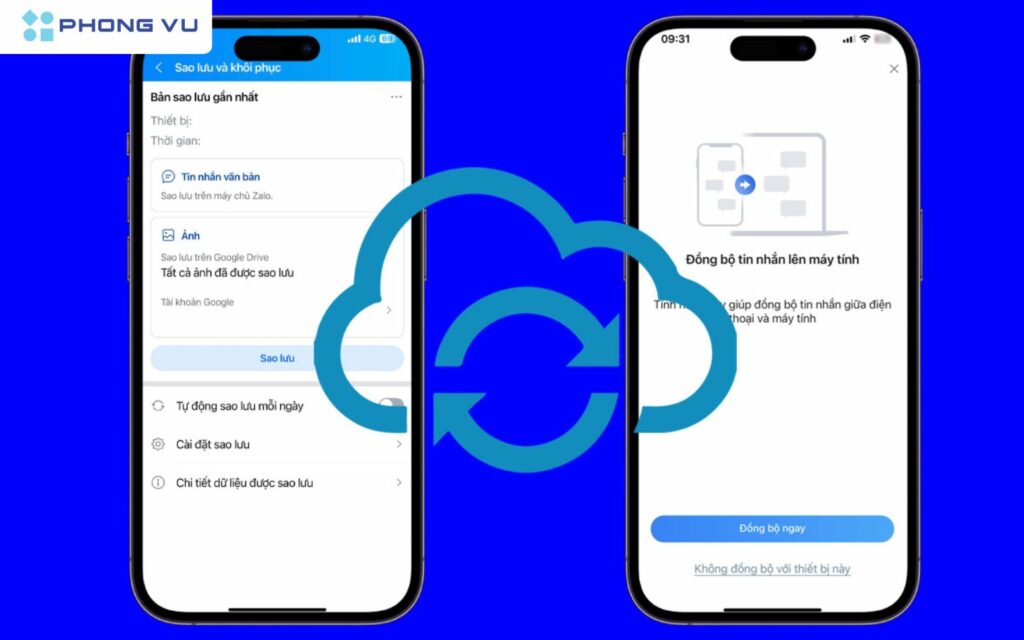
Việc đồng bộ tin nhắn Zalo không chỉ giúp bạn đảm bảo dữ liệu không bị mất mà còn tạo sự tiện lợi khi chuyển đổi giữa các thiết bị. Dưới đây là một số lý do chính khiến bạn nên thực hiện việc đồng bộ:
- Giữ nguyên lịch sử trò chuyện: Khi đổi điện thoại hay sử dụng Zalo trên máy tính, bạn không muốn mất những cuộc trò chuyện quan trọng, phải không nào? Đồng bộ tin nhắn sẽ giúp bạn lưu trữ và tiếp tục truy cập dễ dàng.
- Hỗ trợ công việc: Nhiều người sử dụng Zalo để trao đổi công việc. Đồng bộ tin nhắn đảm bảo bạn không bỏ lỡ thông tin quan trọng khi chuyển đổi thiết bị.
- Bảo mật dữ liệu: Zalo hỗ trợ tính năng mã hóa và lưu trữ tin nhắn trên đám mây, đảm bảo dữ liệu của bạn luôn được bảo vệ.
Tổng hợp 5 cách đồng bộ tin nhắn Zalo đơn giản, nhanh chóng
Việc đồng bộ tin nhắn trên Zalo sẽ giúp bạn lưu trữ những đoạn hội thoại và dữ liệu quan trọng trên các thiết bị khác nhau. Nếu bạn chưa biết cách thực hiện sao cho chuẩn nhất hãy tham khảo 5 hướng dẫn chi tiết dưới đây của Phong Vũ Tech News nhé.
Cách đồng bộ tin nhắn Zalo từ máy tính sang điện thoại
Việc đồng bộ tin nhắn Zalo từ PC và laptop sang điện thoại được thực hiện đơn giản thông qua các bước dưới đây:
Đăng nhập Zalo trên điện thoại: Mở ứng dụng Zalo trên điện thoại và đăng nhập tài khoản của bạn.
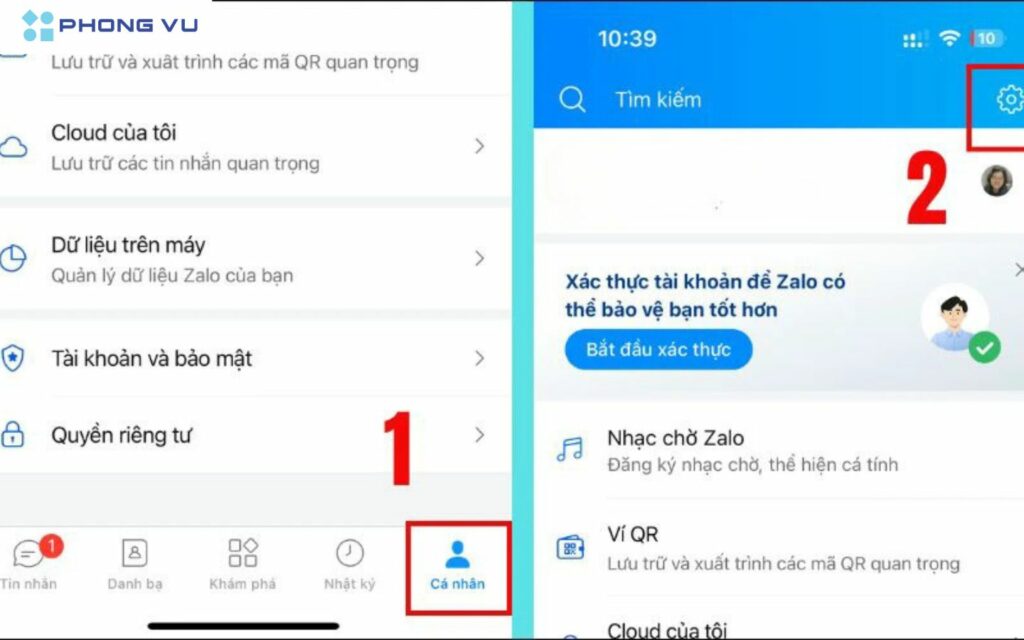
Truy cập mục cài đặt: Nhấn vào biểu tượng Cá nhân ở góc dưới cùng màn hình, sau đó chọn biểu tượng Cài đặt hình bánh răng cưa ở góc trái.
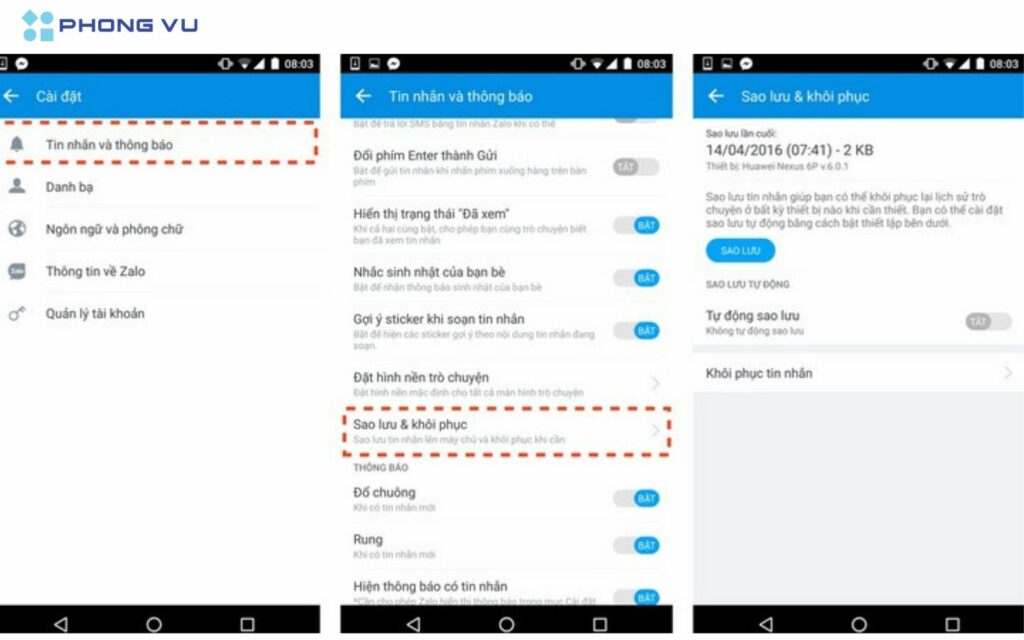
Sao lưu và khôi phục dữ liệu: Trong phần Cài đặt, chọn Sao lưu và khôi phục tin nhắn, sau đó nhấn Khôi phục để tải lại toàn bộ tin nhắn từ đám mây.
Quá trình khôi phục tin nhắn thường mất từ 1 đến 4 phút, tùy thuộc vào dung lượng dữ liệu và tốc độ kết nối internet của bạn. Sau khi hoàn tất, toàn bộ tin nhắn trên Zalo từ máy tính sẽ được đồng bộ về điện thoại một cách đầy đủ và chính xác.
Cách đồng bộ tin nhắn Zalo từ điện thoại sang điện thoại
Đồng bộ tin nhắn Zalo từ điện thoại cũ sang điện thoại mới là một thao tác đơn giản nhưng cần thực hiện đúng quy trình để đảm bảo không mất dữ liệu. Quá trình này tương tự như việc sao lưu và khôi phục tin nhắn từ điện thoại lên máy tính, với hai giai đoạn chính: sao lưu dữ liệu trên thiết bị cũ và khôi phục dữ liệu trên thiết bị mới.
1. Sao lưu tin nhắn và dữ liệu Zalo trên điện thoại cũ
Để đảm bảo toàn bộ tin nhắn, hình ảnh và dữ liệu trên tài khoản Zalo được chuyển sang điện thoại mới, bạn cần thực hiện sao lưu dữ liệu trên điện thoại cũ. Các bước thực hiện như sau:
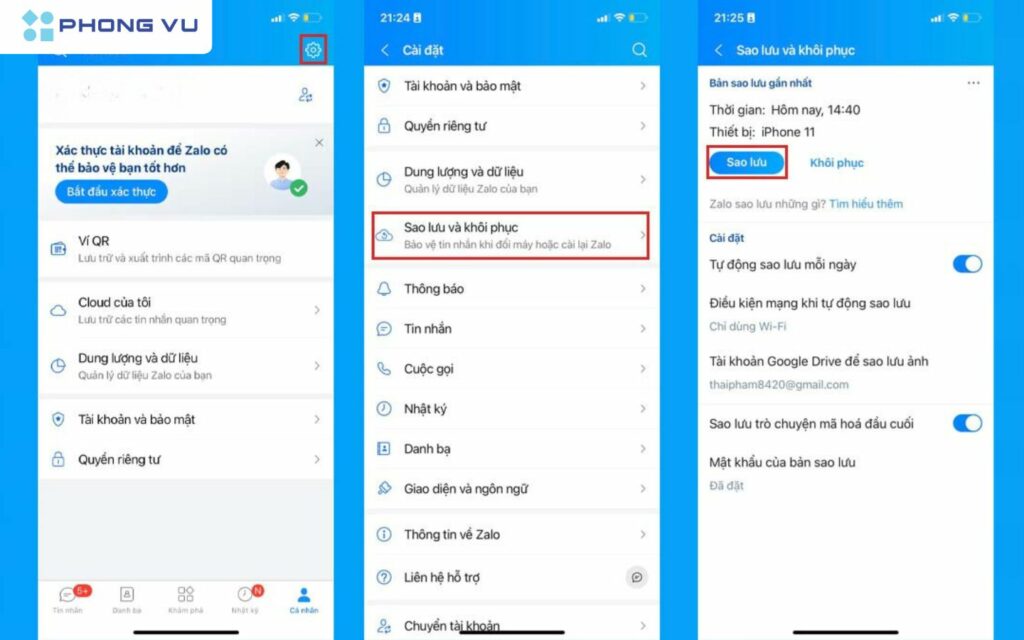
- Bước 1: Mở ứng dụng Zalo trên điện thoại cũ, vào mục Cá nhân ở góc dưới màn hình, sau đó chọn Cài đặt.
- Bước 2: Trong mục Cài đặt, chọn Sao lưu và khôi phục tin nhắn, rồi nhấn nút Sao lưu ngay. Hệ thống sẽ tiến hành sao lưu dữ liệu lên đám mây.
- Bước 3: Nếu cần, bạn có thể Thêm tài khoản Google Drive để lưu trữ ảnh và video từ Zalo. Ngoài ra, bạn có thể tạo mật khẩu bảo vệ cho bản sao lưu hoặc bỏ qua bước này nếu không cần thiết.
2. Đồng bộ tin nhắn Zalo trên điện thoại mới
Sau khi đã hoàn tất sao lưu dữ liệu trên điện thoại cũ, bạn có thể chuyển sang đồng bộ tin nhắn trên điện thoại mới. Quy trình thực hiện như sau:

Bước 1: Đăng nhập vào tài khoản Zalo trên điện thoại mới bằng số điện thoại và mật khẩu.
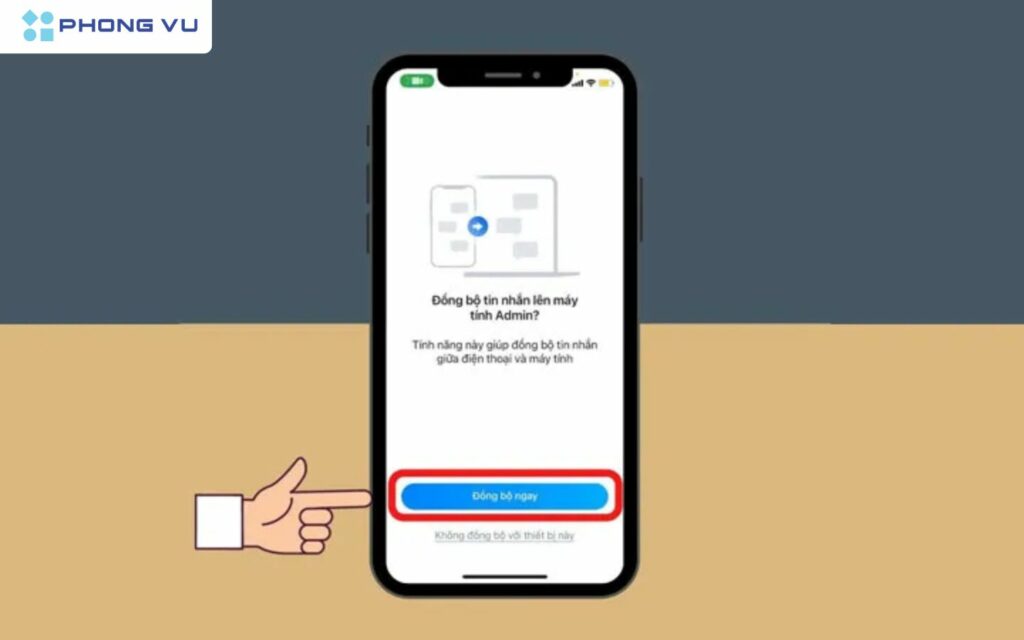
Bước 2: Sau khi đăng nhập thành công, Zalo sẽ hiển thị thông báo yêu cầu Đồng bộ tin nhắn. Nhấn chọn Khôi phục để bắt đầu quá trình đồng bộ dữ liệu từ bản sao lưu.
Quá trình đồng bộ thường mất từ 5 đến 10 phút, tùy thuộc vào dung lượng tin nhắn và tốc độ mạng. Trong thời gian này, bạn không nên thoát ứng dụng Zalo để tránh làm gián đoạn và phải thực hiện lại từ đầu.
Cách đồng bộ tin nhắn Zalo trên máy tính
Nếu bạn không còn giữ điện thoại cũ nhưng toàn bộ tin nhắn Zalo vẫn được lưu trên máy tính, bạn hoàn toàn có thể sao lưu và đồng bộ dữ liệu dễ dàng. Hãy làm theo các bước dưới đây:
Bước 1: Mở Zalo trên máy tính và đăng nhập tài khoản của bạn. Sau đó, nhấp vào biểu tượng Cài đặt (hình bánh răng) ở góc dưới cùng bên trái màn hình.
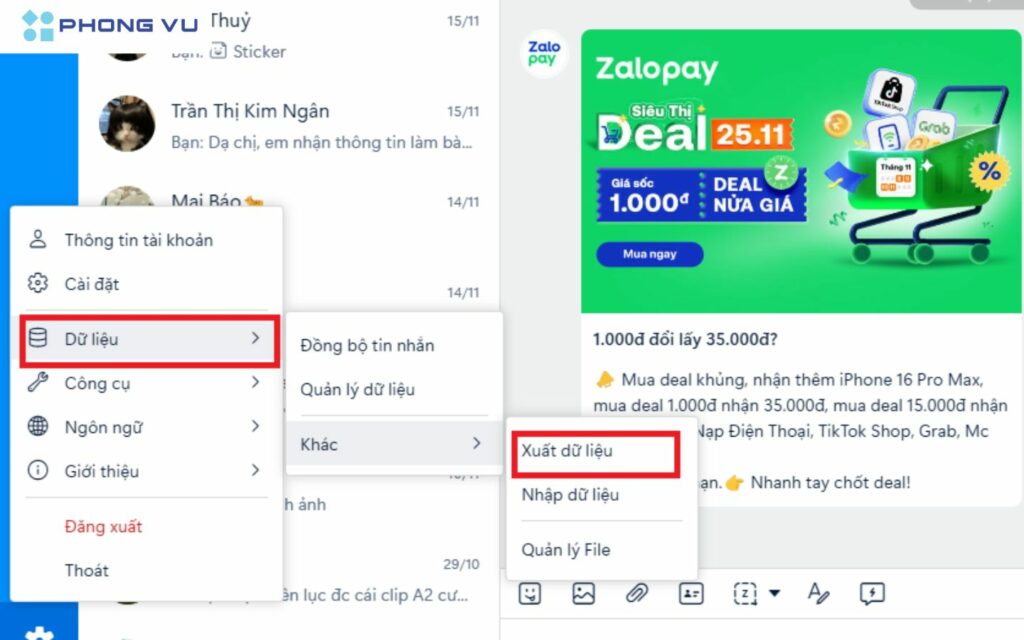
Bước 2: Trong mục Cài đặt, chọn Dữ liệu. Tại đây, bạn nhấp vào nút Xuất dữ liệu.
Bước 3: Lựa chọn các mục bạn muốn lưu giữ, chẳng hạn như tin nhắn, file đính kèm, hình ảnh,… Nếu cần, bạn có thể nhấp vào Thay đổi đường dẫn để chọn vị trí lưu trữ phù hợp trên máy tính. Sau khi hoàn tất, nhấn nút Đồng bộ tin nhắn để tiến hành sao lưu.
Khi dữ liệu đã được sao lưu đầy đủ từ Zalo trên máy tính, bạn chỉ cần đăng nhập tài khoản trên thiết bị mới và thực hiện quá trình đồng bộ. Cách này giúp bạn đảm bảo toàn bộ tin nhắn quan trọng vẫn được lưu giữ an toàn mà không cần sử dụng đến điện thoại cũ.
Cách đồng bộ tin nhắn Zalo từ máy tính sang điện thoại iPhone
Việc đồng bộ tin nhắn Zalo từ máy tính sang iPhone rất dễ dàng nếu bạn làm theo các bước chi tiết dưới đây:
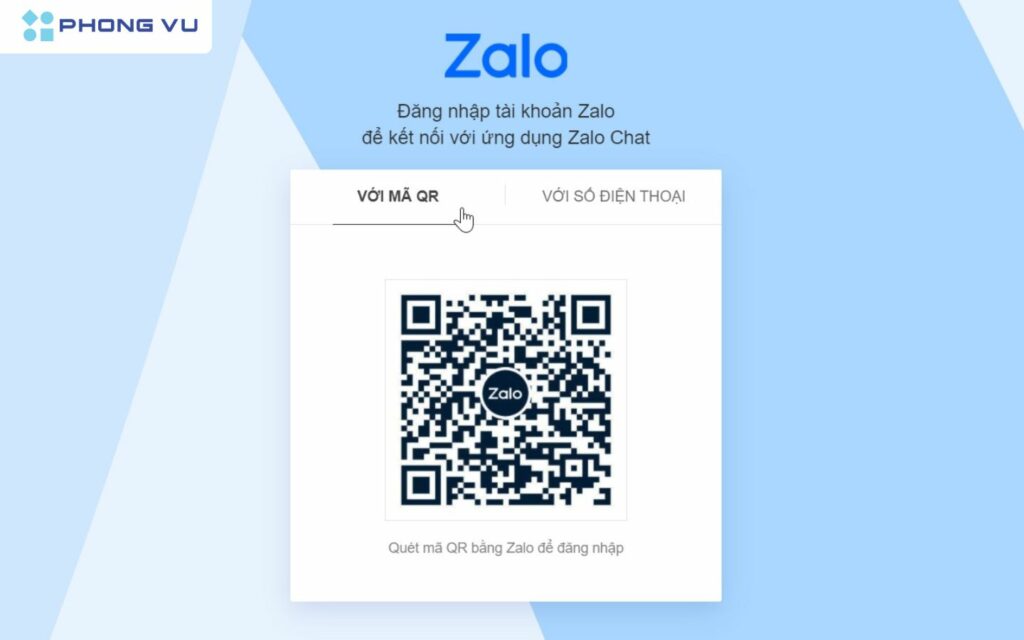
Bước 1: Truy cập ứng dụng Zalo trên máy tính và đăng nhập tài khoản. Đảm bảo rằng tài khoản Zalo trên máy tính và iPhone là cùng một tài khoản để đồng bộ được chính xác. Nếu chưa đăng nhập, bạn có thể sử dụng số điện thoại và mật khẩu hoặc quét mã QR từ điện thoại.
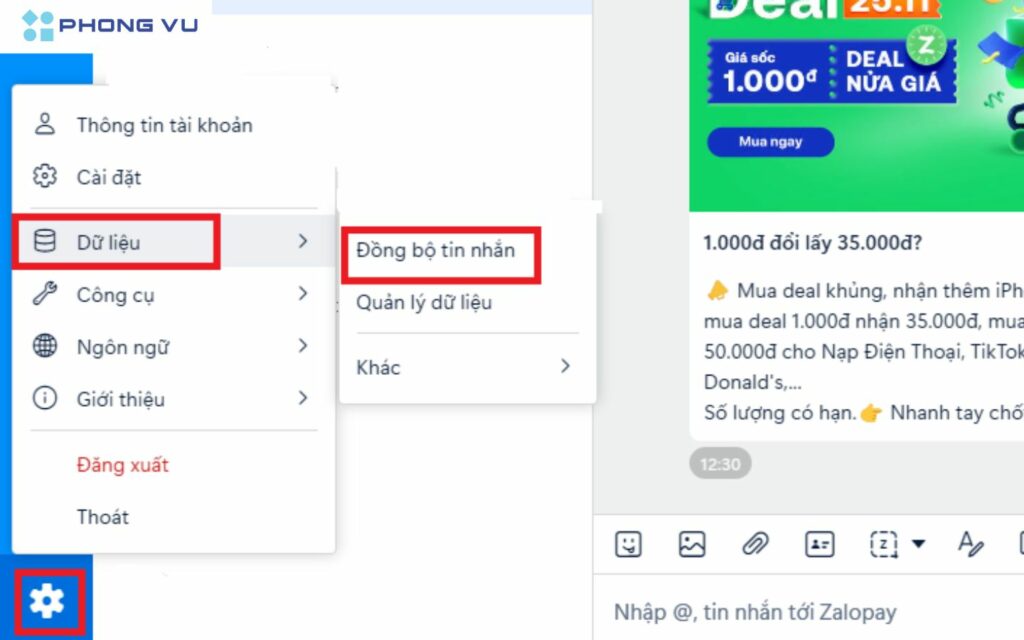
Bước 2: Tiến hành sao lưu dữ liệu trên máy tính. Nhấp vào Cài đặt (biểu tượng bánh răng ở góc dưới bên trái). Chọn mục Dữ liệu và nhấp vào Đồng bộ tin nhắn. Hệ thống sẽ tự động lưu toàn bộ tin nhắn và tệp đính kèm lên máy chủ đám mây.

Bước 3: Đăng nhập Zalo trên iPhone. Tải ứng dụng Zalo từ App Store và đăng nhập vào tài khoản của bạn.
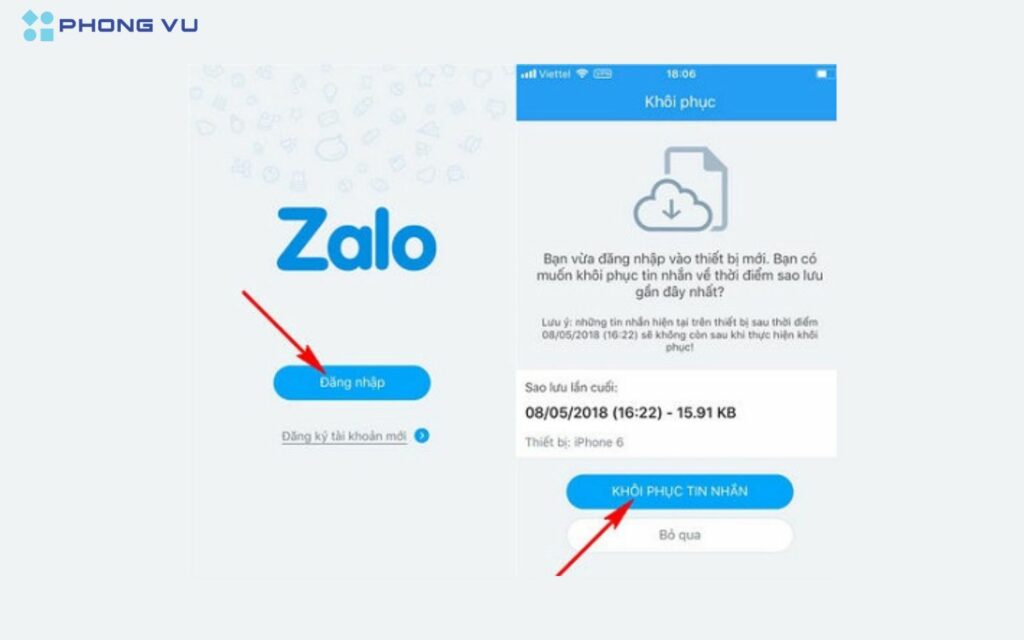
Bước 4: Khôi phục tin nhắn từ máy chủ đám mây. Sau khi đăng nhập, bạn sẽ được hỏi có muốn Khôi phục tin nhắn từ bản sao lưu hay không. Nhấn Đồng ý và chờ quá trình khôi phục hoàn tất. Toàn bộ dữ liệu từ Zalo trên máy tính sẽ được đồng bộ sang iPhone của bạn.
Cách đồng bộ tin nhắn Zalo từ máy tính sang điện thoại Samsung
Để đồng bộ tin nhắn Zalo từ máy tính sang điện thoại Samsung, bạn có thể làm theo các bước sau:

Bước 1: Đăng nhập Zalo trên máy tính. Mở ứng dụng Zalo trên máy tính và đăng nhập bằng tài khoản của bạn. Nếu chưa đăng nhập, bạn có thể chọn quét mã QR từ điện thoại Samsung hoặc sử dụng số điện thoại và mật khẩu.

Bước 2: Sao lưu dữ liệu trên máy tính. Nhấp vào biểu tượng Cài đặt (biểu tượng bánh răng). Trong mục Dữ liệu, chọn Đồng bộ tin nhắn. Điều này sẽ lưu toàn bộ tin nhắn và dữ liệu trên máy tính lên đám mây.

Bước 3: Đăng nhập Zalo trên điện thoại Samsung. Tải ứng dụng Zalo từ Google Play Store, sau đó đăng nhập bằng tài khoản đã sao lưu trên máy tính.
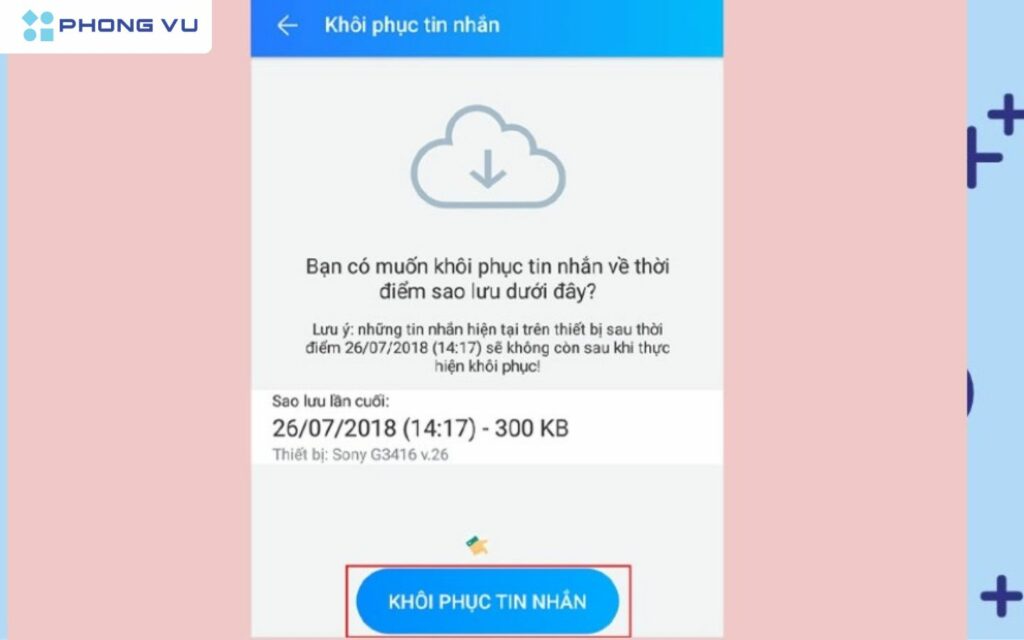
Bước 4: Đồng bộ tin nhắn trên điện thoại Samsung. Sau khi đăng nhập, hệ thống sẽ hỏi bạn có muốn Khôi phục tin nhắn từ bản sao lưu hay không. Chọn Đồng ý và chờ quá trình tải dữ liệu hoàn tất. Tin nhắn sẽ được đồng bộ đầy đủ từ máy tính sang điện thoại Samsung.
Cách tắt đồng bộ tin nhắn Zalo trên điện thoại và máy tính
Đôi khi bạn không muốn tin nhắn Zalo được tự động đồng bộ giữa các thiết bị. Dưới đây là cách tắt đồng bộ trên cả điện thoại và máy tính:
Tắt đồng bộ trên điện thoại:

- Mở ứng dụng Zalo trên điện thoại của bạn và nhấp vào biểu tượng Cài đặt (hình bánh răng).
- Vào mục Tin nhắn, sau đó chọn Sao lưu và đồng bộ tin nhắn.
- Tắt tùy chọn Sao lưu tự động và Đồng bộ tin nhắn.
- Xác nhận khi hệ thống hiển thị cảnh báo về việc ngừng đồng bộ.
Tắt đồng bộ trên máy tính:
Truy cập ứng dụng Zalo trên máy tính và đăng nhập tài khoản.

Nhấp vào biểu tượng Cài đặt ở góc dưới màn hình.

Chọn mục Dữ liệu, sau đó tìm tùy chọn Đồng bộ tin nhắn và tắt tính năng tự đồng bộ.
Bằng những cách mà Phong Vũ Tech News chia sẻ trên đây, bạn có thể kiểm soát việc đồng bộ tin nhắn, chỉ thực hiện khi cần thiết mà không lo dữ liệu bị tự động cập nhật giữa các thiết bị.








